- ข้อผิดพลาด JavaScript เป็นเรื่องปกติเมื่อคุณอยู่เป็นเวลานานโดยไม่ต้องอัปเดตเบราว์เซอร์
- อาจดูเหมือนเป็นข้อผิดพลาดเล็กๆ น้อยๆ ที่สามารถเพิกเฉยได้ แต่จะไม่สามารถโต้ตอบกับเบราว์เซอร์ของคุณกับข้อผิดพลาดดังกล่าวได้มากขึ้น
- การอัปเดตเบราว์เซอร์ของคุณอย่างง่ายหรือการลบไฟล์แคชสามารถช่วยคุณแก้ปัญหาได้
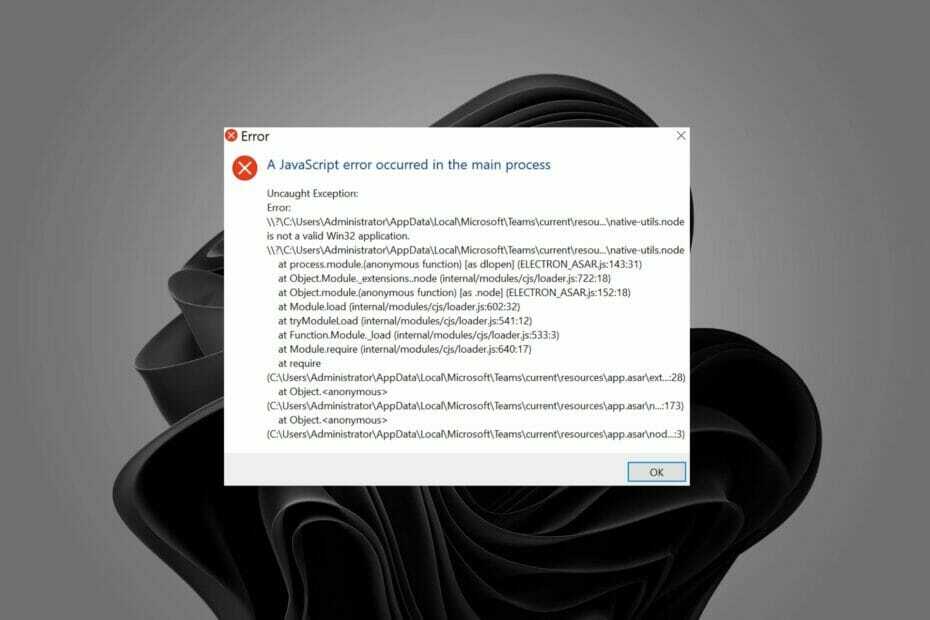
Xติดตั้งโดยคลิกดาวน์โหลดไฟล์
- ดาวน์โหลด Restoro PC Repair Tool ที่มาพร้อมกับสิทธิบัตรเทคโนโลยี (มีสิทธิบัตร ที่นี่).
- คลิก เริ่มสแกน เพื่อค้นหาปัญหาของ Windows 11 ที่อาจทำให้เกิดปัญหากับพีซี
- คลิก ซ่อมทั้งหมด เพื่อแก้ไขปัญหาที่ส่งผลต่อความปลอดภัยและประสิทธิภาพของคอมพิวเตอร์ของคุณ
- Restoro ถูกดาวน์โหลดโดย 0 ผู้อ่านในเดือนนี้
ข้อผิดพลาด Javascript ของ Windows 11 เกิดขึ้นได้บ่อยโดยเฉพาะหากคุณใช้เบราว์เซอร์เป็นจำนวนมาก
Javascript เป็นภาษาโปรแกรมที่สามารถรวมไว้บนเว็บเพจเพื่อให้โต้ตอบได้มากขึ้น เมื่อผู้ใช้เข้าชมหน้าเว็บที่มี Javascript เว็บเบราว์เซอร์จะดำเนินการ (หรือเรียกใช้) สคริปต์
ซึ่งหมายความว่าเว็บไซต์สามารถรวมโปรแกรมที่ทำงานโดยตรงภายในเบราว์เซอร์ แทนที่จะกำหนดให้ผู้ใช้ดาวน์โหลดและติดตั้งแอปพลิเคชันบนคอมพิวเตอร์ของตน
เมื่อคุณพบข้อผิดพลาด Javascript เป็นไปได้ว่าเบราว์เซอร์ของคุณไม่สามารถประมวลผลโค้ด Javascript ส่วนใหญ่เป็นเพราะซอฟต์แวร์หรือเบราว์เซอร์ที่ล้าสมัย
เหตุใดฉันจึงพบข้อผิดพลาด Javascript ของ Windows 11
ข้อผิดพลาด Javascript ของ Windows 11 อาจเกิดขึ้นเนื่องจากสาเหตุบางประการที่แสดงด้านล่าง:
- จาวาสคริปต์ไม่ได้เปิดใช้งาน – เมื่อเกิดข้อผิดพลาด แสดงว่าเบราว์เซอร์ของคุณไม่อนุญาตให้เว็บไซต์นั้นๆ เรียกใช้ JavaScript เว็บเบราว์เซอร์อนุญาตให้คุณเข้าถึงและเปิดใช้งานหรือปิดใช้งาน JavaScript ผ่านการตั้งค่าเบราว์เซอร์ หากคุณประสบปัญหาในการใช้ JavaScript ในบางเว็บไซต์ การทำเช่นนี้อาจช่วยระบุปัญหาของคุณได้
- การใช้เบราว์เซอร์ที่ล้าสมัย – ในบางครั้ง คุณอาจพบข้อผิดพลาด JavaScript ในเว็บเบราว์เซอร์ของคุณ สิ่งนี้สามารถเกิดขึ้นได้เมื่อเบราว์เซอร์ของคุณล้าสมัย คุณจะต้องแน่ใจว่าคุณใช้เว็บเบราว์เซอร์เวอร์ชันล่าสุดอยู่
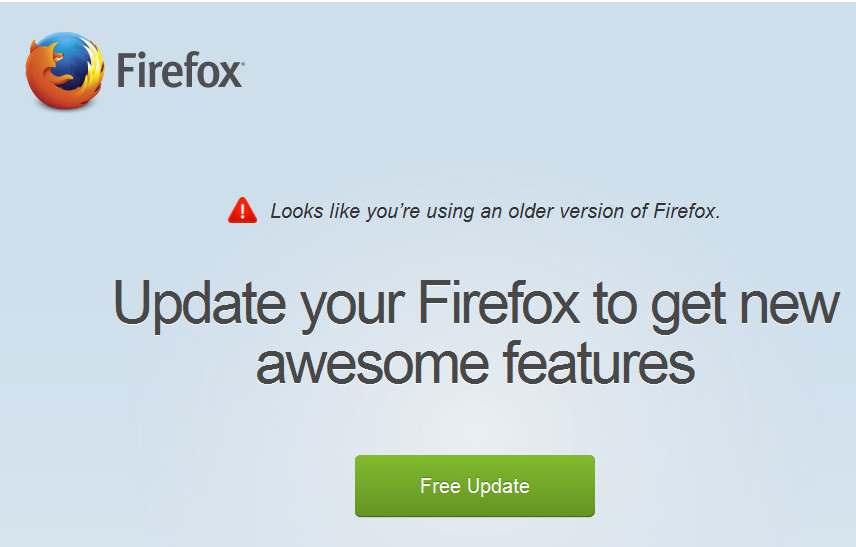
- แอนตี้ไวรัสกำลังบล็อก Javascript – ซอฟต์แวร์ป้องกันไวรัส เช่น ไฟร์วอลล์ของคุณสามารถบล็อก Javascript ได้ด้วยเหตุผลด้านความปลอดภัย โปรแกรมป้องกันไวรัสบางโปรแกรมอาจทำให้หยุดทำงานขณะท่องอินเทอร์เน็ตเนื่องจากบล็อกการเรียกใช้โค้ด JavaScript บนไซต์เฉพาะ ลองปิดการใช้งานโปรแกรมป้องกันไวรัสและดูว่าใช้งานได้หรือไม่
- ส่วนขยายเบราว์เซอร์ – ส่วนขยายและส่วนเสริมของเบราว์เซอร์อาจทำให้เกิดปัญหาเมื่อเข้าถึงเว็บไซต์ด้วยโค้ด JavaScript ที่มีประสิทธิภาพ ปิดใช้งานส่วนขยายและส่วนเสริมของเบราว์เซอร์ จากนั้นเรียกใช้ไซต์อีกครั้งเพื่อดูว่าคุณแก้ไขปัญหาได้หรือไม่
- แคชของเบราว์เซอร์ – บางครั้งแคชของเบราว์เซอร์ที่ล้าสมัยอาจทำให้เกิดปัญหากับโค้ด JavaScript ในเว็บเบราว์เซอร์บางตัวได้ ตรวจสอบให้แน่ใจว่าคุณล้างแคชและคุกกี้ของเบราว์เซอร์ของคุณก่อนที่จะเริ่มการทำงานใหม่เพื่อแก้ไขปัญหานี้
- ไฟล์เสีย – หากไฟล์ระบบปฏิบัติการของคุณเสียหาย ก็อาจทำให้เกิดปัญหากับการโหลดหน้าเว็บที่ต้องอาศัยโค้ด JavaScript ที่มีประสิทธิภาพ เรียกใช้การสแกน SFC เพื่อแทนที่ไฟล์ระบบที่เสียหายด้วยไฟล์ใหม่ และตรวจสอบว่าสามารถแก้ไขปัญหาได้หรือไม่
หากคุณสงสัยว่าสิ่งเหล่านี้อาจเป็นสาเหตุหลักของข้อผิดพลาด Javascript ให้ลองใช้วิธีแก้ไขปัญหาด้านล่าง
ฉันจะแก้ไขข้อผิดพลาด Javascript ของ Windows 11 ได้อย่างไร
1. เปิดใช้งาน Javascript ในเบราว์เซอร์ของคุณ
- ไปที่เบราว์เซอร์ของคุณ (ในกรณีนี้คือ Chrome) จากนั้นคลิกที่จุดแนวนอนสามจุดที่มุมบนขวาเพื่อเปิด เมนู.
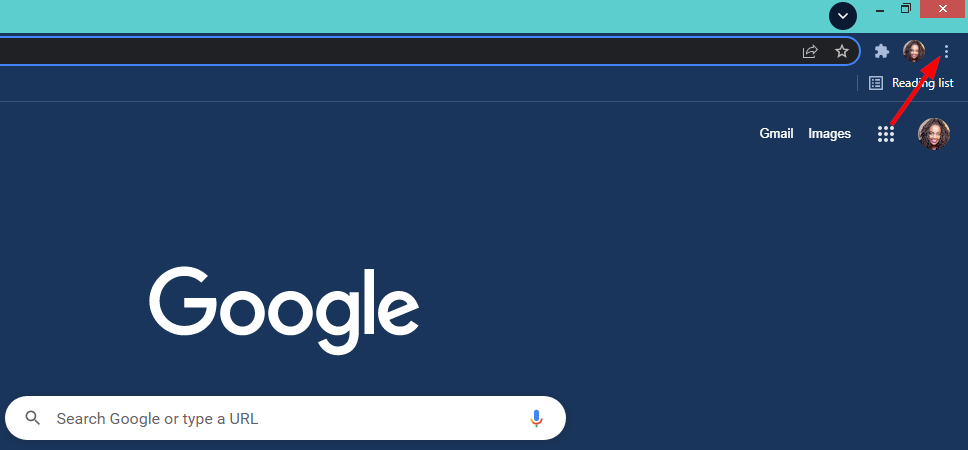
- เลือก การตั้งค่า.
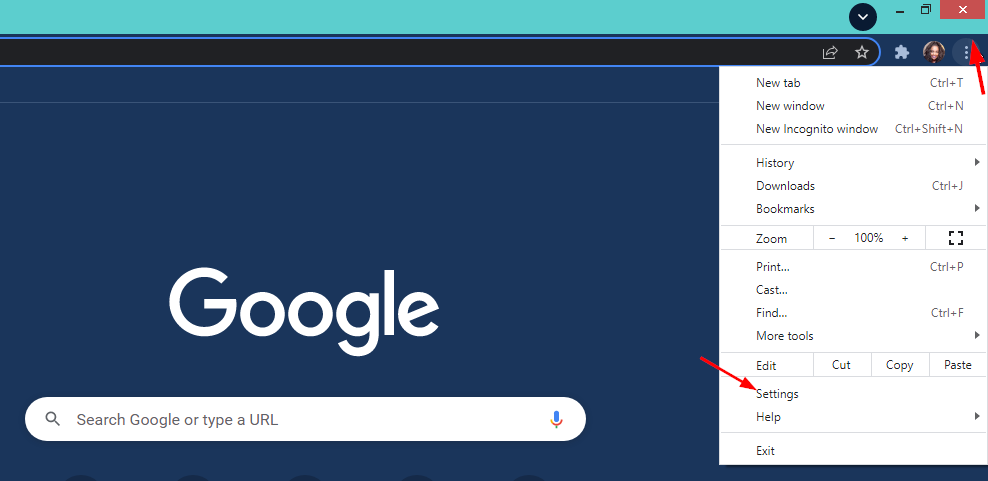
- จากนั้นคลิกที่ ขั้นสูง ตัวเลือกและคลิกที่ การตั้งค่าเนื้อหา.
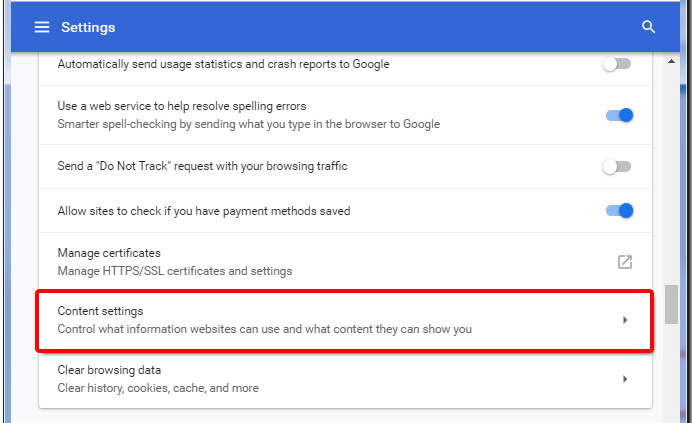
- หา Javascript.
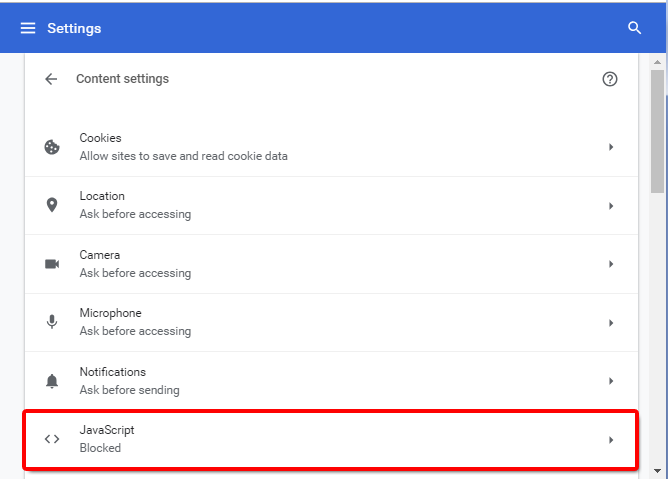
- สลับไปมาเพื่อให้แน่ใจว่าได้รับอนุญาต
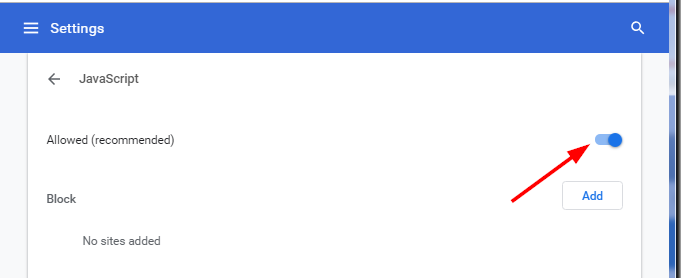
2. เปิดใช้งาน Active Scripting
- กด Windows + R คีย์พร้อมกันเพื่อเปิด วิ่ง กล่องโต้ตอบ
- พิมพ์ inetcpl.cpl ที่จะเปิด คุณสมบัติทางอินเทอร์เน็ต.
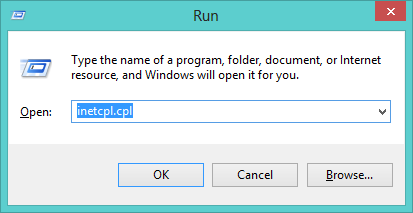
- เลือก ความปลอดภัย แท็บและคลิกที่ ระดับที่กำหนดเอง.
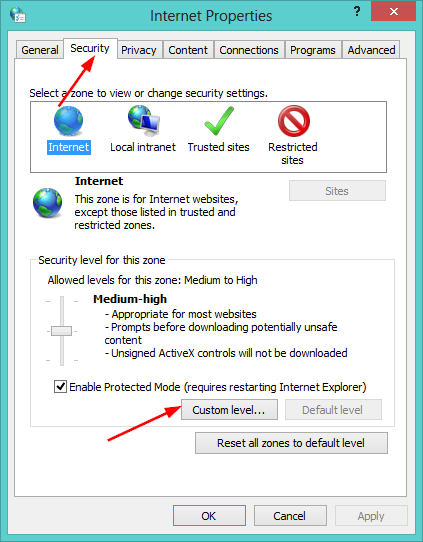
- นำทางไปยัง การเขียนสคริปต์ ส่วนคลิกที่ เปิดใช้งาน แล้วกด ตกลง.
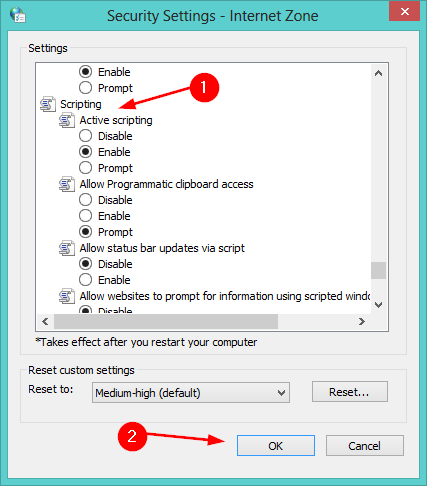
- คลิก ใช่ บนหน้าต่างป๊อปอัปเพื่อให้เกิดการเปลี่ยนแปลง
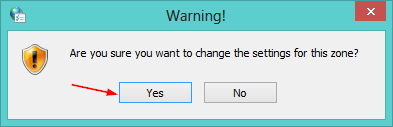
- รีสตาร์ทพีซีของคุณและดูว่าปัญหายังคงมีอยู่หรือไม่
3. ลบไฟล์อินเทอร์เน็ตชั่วคราว
- กด Windows + R คีย์พร้อมกันเพื่อเปิด วิ่ง กล่องโต้ตอบ
- พิมพ์ inetcpl.cpl ที่จะเปิด คุณสมบัติทางอินเทอร์เน็ต.
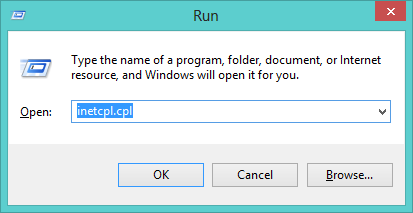
- เลือก ทั่วไป แท็บและด้านล่าง ประวัติการค้นหา, คลิกที่ ลบ ปุ่ม.
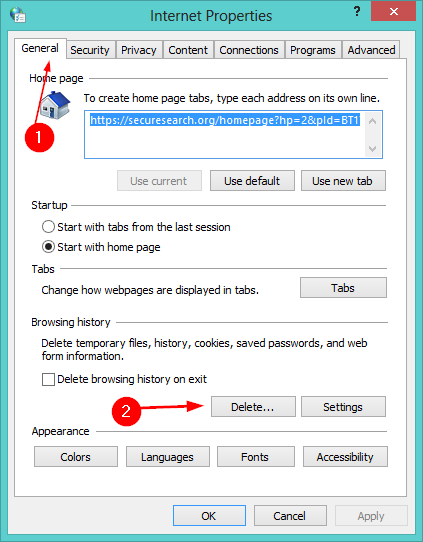
- ตรวจสอบ ไฟล์อินเตอร์เน็ตชั่วคราว, คุ้กกี้, และ ประวัติศาสตร์ ในกล่องโต้ตอบที่ปรากฏขึ้นและกด ลบ.
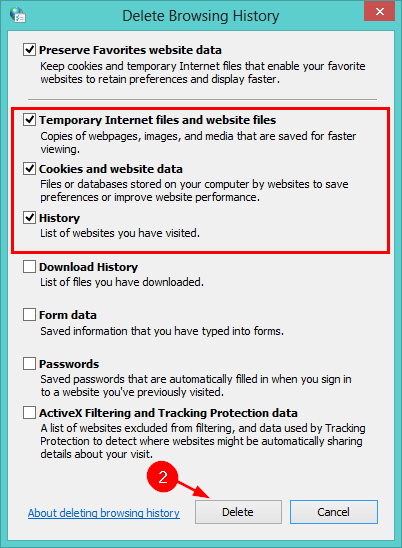
- กลับไปและดูว่าปัญหายังคงมีอยู่หรือไม่
- การแก้ไข: ข้อผิดพลาด JavaScript เกิดขึ้นในกระบวนการหลัก [Discord]
- การแก้ไข: ปุ่มย้อนกลับของเบราว์เซอร์ไม่โหลดหน้าซ้ำใน JavaScript
- เหตุใดฉันจึงควรดาวน์โหลดโค้ด JavaScript สำหรับ Windows 10/11
4. ตรวจสอบและติดตั้ง Windows Updates
- ตี Windows + ฉัน กุญแจเปิด การตั้งค่า.

- เลือก Windows Update บนบานหน้าต่างด้านซ้าย
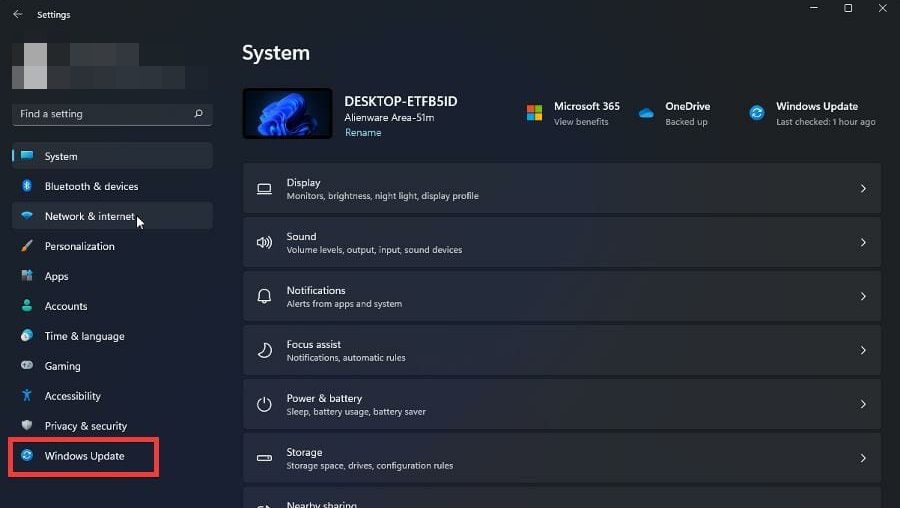
- คลิกที่ ตรวจสอบสำหรับการอัพเดต.

- รีสตาร์ทพีซีของคุณเมื่อการติดตั้งการอัปเดตเสร็จสิ้น
5. เปลี่ยนเบราว์เซอร์
หากคุณยังคงประสบปัญหากับ Javascript หลังจากลองวิธีการทั้งหมดข้างต้น ปัญหาอาจเกิดจากเบราว์เซอร์ที่คุณใช้อยู่ อาจเป็นการดีกว่าถ้าเปลี่ยนไปใช้เบราว์เซอร์อื่น เบราว์เซอร์ส่วนใหญ่รองรับ Javascript และอาจง่ายกว่าถ้าใช้เบราว์เซอร์อื่น
บางครั้ง การเปลี่ยนระบบง่ายๆ สามารถสร้างความแตกต่างได้ทั้งหมดเมื่อคุณลองใช้เบราว์เซอร์อื่น เบราว์เซอร์อื่นอาจมีการรองรับ Javascript ที่ดีกว่า มีเบราว์เซอร์มากมายให้เลือก และส่วนใหญ่นั้นฟรี
เบราว์เซอร์ Opera เป็นหนึ่งในเบราว์เซอร์ที่ได้รับความนิยมมากที่สุดในโลกที่สามารถใช้กับระบบปฏิบัติการและอุปกรณ์ต่างๆ เบราว์เซอร์สามารถปรับแต่งได้สูง ทำให้ผู้ใช้สามารถปรับแต่งได้ตามต้องการ
เคล็ดลับจากผู้เชี่ยวชาญ: ปัญหาพีซีบางอย่างแก้ไขได้ยาก โดยเฉพาะอย่างยิ่งเมื่อพูดถึงที่เก็บที่เสียหายหรือไฟล์ Windows ที่หายไป หากคุณกำลังมีปัญหาในการแก้ไขข้อผิดพลาด ระบบของคุณอาจเสียหายบางส่วน เราแนะนำให้ติดตั้ง Restoro ซึ่งเป็นเครื่องมือที่จะสแกนเครื่องของคุณและระบุว่ามีข้อผิดพลาดอะไร
คลิกที่นี่ เพื่อดาวน์โหลดและเริ่มการซ่อมแซม
⇒รับโอเปร่า
ประโยชน์ของการใช้ Javascript มีประโยชน์หรือไม่?
หากคุณไม่ได้ใช้ JavaScript คุณควรจะเป็น นี่คือข้อดีบางประการของ Javascript:
- การทำงานร่วมกัน – JavaScript ทำงานในเบราว์เซอร์หลักทั้งหมด ดังนั้นไม่ว่าผู้ใช้ของคุณจะใช้เบราว์เซอร์ใดบนคอมพิวเตอร์ สมาร์ทโฟน หรือ แท็บเล็ต ไม่ว่าจะเป็น Internet Explorer, Chrome, Safari, Firefox หรือ Opera โค้ด JavaScript ของคุณจะทำงานสำหรับทุกๆ พวกเขา.
- ความเก่งกาจ – หนึ่งในสิ่งที่ยอดเยี่ยมเกี่ยวกับ JavaScript คือความอเนกประสงค์ของมัน สามารถใช้ในสถานการณ์ที่หลากหลาย ทั้งสำหรับการเขียนโปรแกรมฝั่งเซิร์ฟเวอร์หรือฝั่งไคลเอ็นต์ เป็นการยากที่จะพูดเกินจริงไปว่าความเก่งกาจนี้มีส่วนสนับสนุนความนิยมมากน้อยเพียงใด
- ทรงพลัง – ง่ายต่อการเรียนรู้และใช้งาน ยืดหยุ่นพอที่จะรองรับรูปแบบการเขียนโปรแกรมเชิงฟังก์ชันหรือเชิงวัตถุ และมีประสิทธิภาพเพียงพอที่จะจัดการกับงานที่ซับซ้อน
ฉันต้องใช้ JavaScript บนคอมพิวเตอร์ของฉันหรือไม่
ใช่ คุณต้องเปิดใช้ JavaScript ในเว็บเบราว์เซอร์เพื่อดูเว็บไซต์ส่วนใหญ่ เว็บไซต์ส่วนใหญ่ใช้ JavaScript เพื่อการทำงานที่จำเป็น เช่น เมนู แผนที่แบบโต้ตอบ เครื่องเล่นวิดีโอ และองค์ประกอบแบบไดนามิกอื่นๆ
หากคุณปิดใช้งาน JavaScript ในเว็บเบราว์เซอร์ของคุณ คุณจะไม่สามารถใช้งานเว็บไซต์จำนวนมากได้อย่างเต็มที่ คุณจะเห็นข้อความเตือนหากคุณไม่ได้เปิดใช้งาน Javascript หรือหากไม่รองรับ
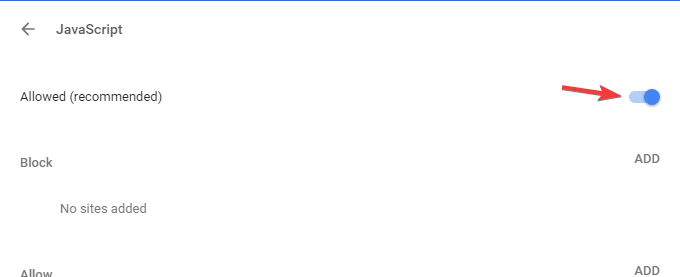
เมื่อพูดถึงความเสี่ยงด้านความปลอดภัย การปิดใช้งาน JavaScript จะไม่ป้องกันคุณจากภัยคุกคามที่อาจเกิดขึ้นทั้งหมด ไม่ได้หมายความว่าจาวาสคริปต์ไม่สามารถใช้ในทางที่ผิดได้
JavaScript ที่เป็นอันตรายสามารถใช้เพื่อจี้คุกกี้และข้อมูลสำคัญอื่น ๆ หรือแม้แต่เปลี่ยนลักษณะที่ปรากฏ ของหน้าเว็บเพื่อให้ผู้ใช้ดาวน์โหลดมัลแวร์หรือเปิดเผยข้อมูลส่วนบุคคลโดยไม่เจตนา (เช่น bank รายละเอียด).
เพื่อความปลอดภัย ขอแนะนำให้วางใจเสมอ เบราว์เซอร์ที่ปลอดภัยและมีประสิทธิภาพสูง สำหรับกิจกรรมออนไลน์ทั้งหมดของคุณ
นอกจากนี้ คุณอาจประสบปัญหากับเบราว์เซอร์ของคุณเป็นบางครั้ง ไม่รองรับจาวาสคริปต์ แต่ไม่ต้องกังวลไป เพราะเรามีคำแนะนำจากผู้เชี่ยวชาญเกี่ยวกับวิธีการแก้ไข
เราหวังว่าคุณจะสามารถหาวิธีแก้ไขได้หากคุณพบข้อผิดพลาด Javascript บนพีซี Windows 11 ของคุณ
และเช่นเคย อย่าลังเลที่จะแบ่งปันความคิดหรือข้อเสนอแนะในส่วนความคิดเห็นด้านล่าง
 ยังคงมีปัญหา?แก้ไขด้วยเครื่องมือนี้:
ยังคงมีปัญหา?แก้ไขด้วยเครื่องมือนี้:
- ดาวน์โหลดเครื่องมือซ่อมแซมพีซีนี้ ได้รับการจัดอันดับยอดเยี่ยมใน TrustPilot.com (การดาวน์โหลดเริ่มต้นในหน้านี้)
- คลิก เริ่มสแกน เพื่อค้นหาปัญหาของ Windows ที่อาจทำให้เกิดปัญหากับพีซี
- คลิก ซ่อมทั้งหมด เพื่อแก้ไขปัญหาเกี่ยวกับเทคโนโลยีที่จดสิทธิบัตร (ส่วนลดพิเศษสำหรับผู้อ่านของเรา)
Restoro ถูกดาวน์โหลดโดย 0 ผู้อ่านในเดือนนี้
![วิธีย้อนกลับสตริงใน JavaScript [ทีละขั้นตอน]](/f/f2ed64cf22f626e84732efe27b7736b0.jpg?width=300&height=460)

![แก้ไขข้อผิดพลาด javascript: void (0) [Windows 10, Chrome, Firefox]](/f/4f2e793ff563dcda3db754cb50b76ad1.jpg?width=300&height=460)